السلام عليكم ورحمه الله وبركاتة
بدون اطالة
نتيجة الدرس

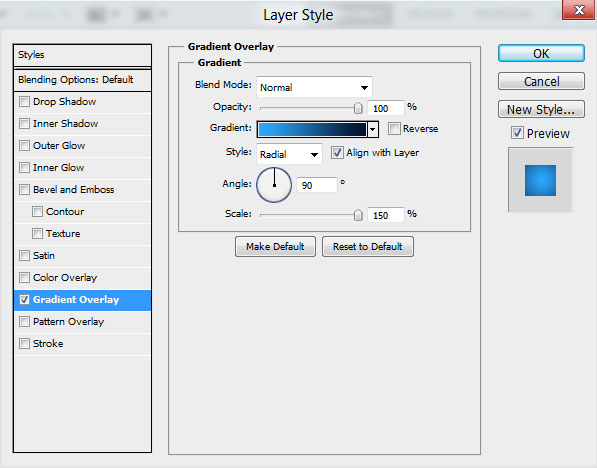
ثم اضغط على شريط الألوان لفتح نافذة Gradient Editor ثم خلي الإدادات مثل الصورة ثم اضغط على Ok :
لازم ان نتحصل على نفس النتيجة في الصورة :
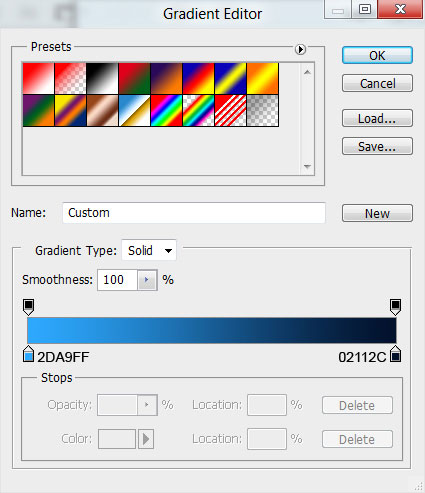
بعد ذلك نرسم مربعا عن طريق اداة المربع أو اضغط على حرف (u) مثل ما هو موضح في الصورة
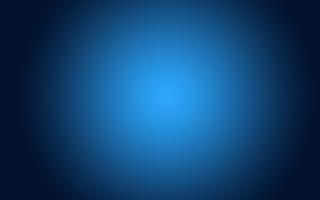
ثم من خيارات الطبقة نخلي fill حوالي 0% ، ثم ننتقل الى التدرج أو Gradient Overlay و نخلي الإعدادات مثل ما في الصورة :
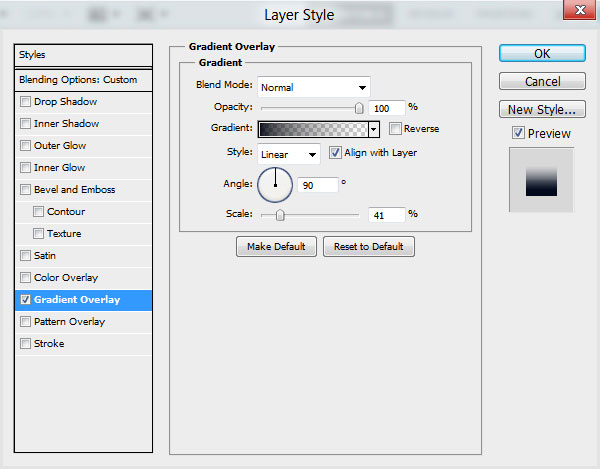
إضغط على شريط التدرج ثم اختار مثل ما في الصورة ثم اضغط Ok :
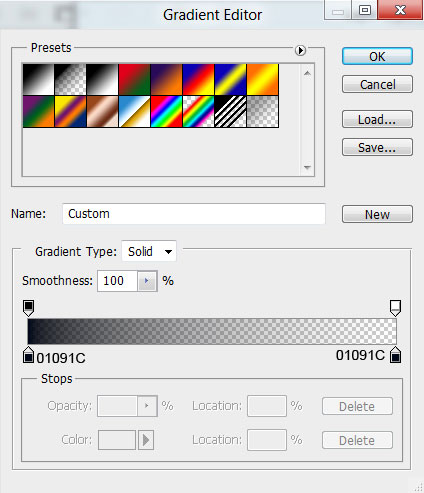
راح تتحصل على نفس النتيجة :
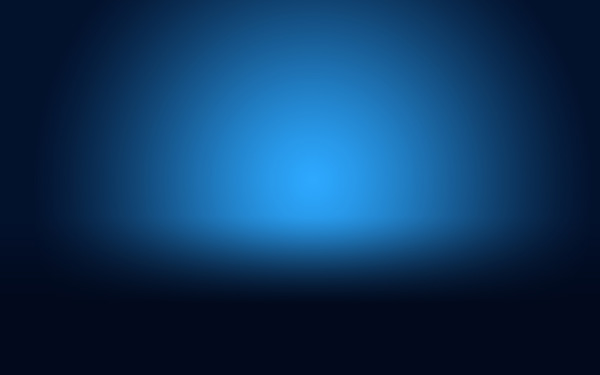
أدخل النص :

بعد ذلك من اعدادات الطبقة نخلي Fill حوالي 0% و نطبق الإعدادات التالية :
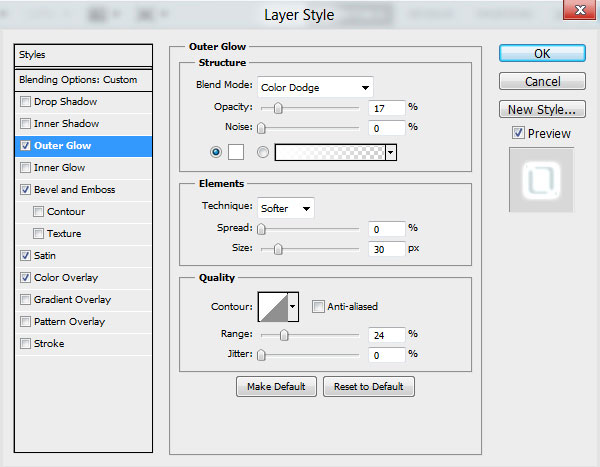
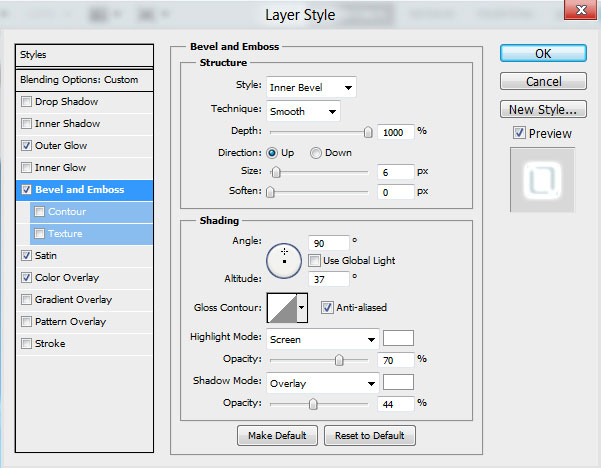
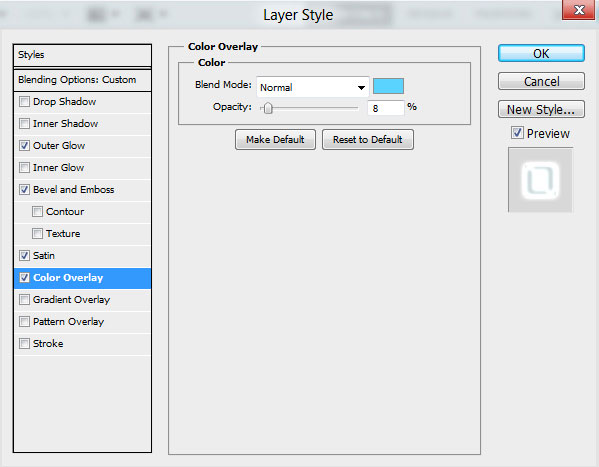
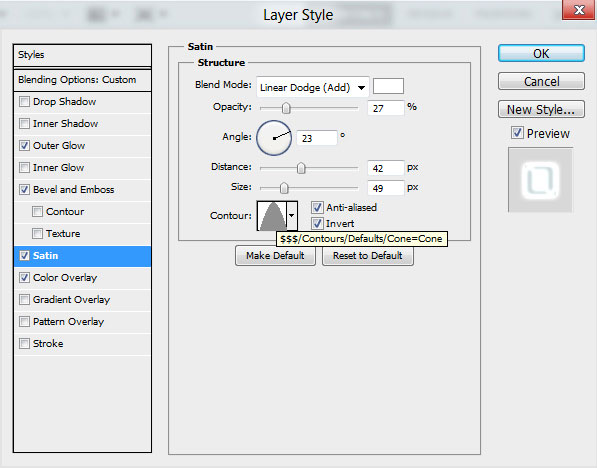
لنتحصل على هذه النتيجة :

بعد ذلك ننشئ طبقة جديدة ثم نختار Elliptical Marquee Tool أو نضغط على حرف (m) لعمل نفس التحديد في الصورة :

ثم نضغط على حرف (g) لملئ التحديد بهذا اللون #0768B7 بحيث تكون الطبقة أسفل الكتابة

لإضافة تأثير الضباب اذهب الى Filter >Blur > Gaussian blur: و اختار القيمة نقس ما في الصورة
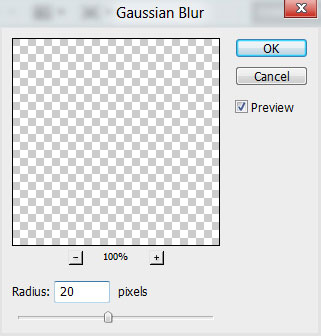
ثم أعد الكرة Filter > Blur > Motion Blur: مع تغيير القيمة مثل ما في الصورة
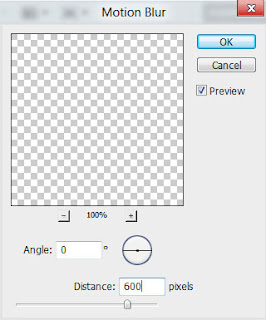
لتتحصل على النتيجة التالية :


انسخ اخر طبقة بحيث تكون تحت الطبقة الأصلية ثم اختار Free Transform (Ctrl+T) و خلي الشكل يكون مستطيل


أنشئ طبقة جديدة ثم اختار الفرشاة الدائرية الناعمة
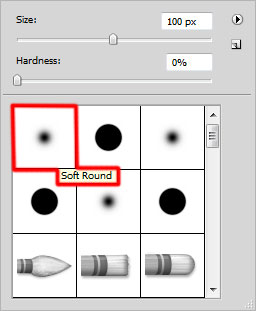
و عن طريق هذا اللون #88F4FF لون المناطق مثل ما في الصورة و خلي الشفافية 60% بحيث تكون الطبقة أسفل طبقة الكتابة

ثم و من Blending mode اختار Color Burn لتتحصل على الشكل شبه النهائي

بعد ذلك أضف تأثيرات لتزد من الصورة خيالا و ابداعا لتحصل على الشكل النهائي


كرر الطبقة لتتحصل على نفس النتيجة :

أنشئ طبقة جديدة ثم اختار الفرشاة الدائرية الناعمة
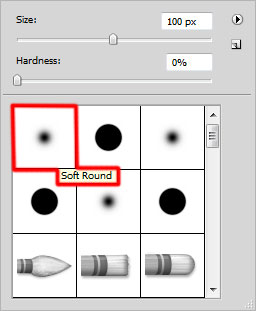
و عن طريق هذا اللون #88F4FF لون المناطق مثل ما في الصورة و خلي الشفافية 60% بحيث تكون الطبقة أسفل طبقة الكتابة

ثم و من Blending mode اختار Color Burn لتتحصل على الشكل شبه النهائي

بعد ذلك أضف تأثيرات لتزد من الصورة خيالا و ابداعا لتحصل على الشكل النهائي



